
La vita può spesso inserire tali condizioni quando il programma PowerPoint manca a portata di mano, e la presentazione è molto necessaria. Il destino di maledizione può essere infinitamente lungo, ma la soluzione al problema è ancora più facile. In effetti, non sempre creare una buona presentazione che hai bisogno di Microsoft Office.
Modi per risolvere il problema
In generale, ci sono due modi possibili per risolvere i problemi che dipendono dalla sua natura.Se non sei semplicemente il PowerPoint al momento, non è previsto nel prossimo futuro, allora l'uscita è piuttosto logica: puoi usare analoghi che sono parecchio.
Bene, se le circostanze hanno finora che c'è un computer a portata di mano, ma non ha Microsoft PowerPoint, quindi è possibile effettuare una presentazione in un altro modo. Successivamente, può essere aperto tranquillamente in PowerPoint ed elaborare quando possibile.
Analoghi PowerPoint
Stranamente, l'avidità è il miglior motore di progresso. Il software Microsoft Office, che include PowerPoint, è molto costoso oggi. Non tutti sono capaci di permetterselo, e con la pirateria che amano contattare tutto. Pertanto, è piuttosto naturale e ci sono tutti i tipi di applicazioni simili, in cui non puoi lavorare peggio, e ancora meglio in alcuni punti. Ecco alcuni esempi degli analoghi più comuni e interessanti del PowerPoint.
Per saperne di più: analoghi di PowerPoint
Sviluppo di una presentazione in Word
Se il problema risiede nel fatto che c'è un computer nelle mani, ma non c'è accesso a PowerPoint, il problema può essere risolto altrimenti. Ciò richiederà almeno un parente del programma - Microsoft Word. Tale situazione potrebbe esistere, poiché PowerPoint non tutti gli utenti sono selezionati quando si seleziona il pacchetto Microsoft Office, ma la parola è comune.
- È necessario creare o prendere qualsiasi documento Microsoft Word disponibile.
- Qui hai solo bisogno di scrivere in sicurezza le informazioni richieste nel formato "Titolo", quindi "Testo". In generale, come è fatto sulle diapositive.
- Dopo aver registrato tutte le informazioni richieste, sarà necessario configurare le intestazioni. Il pannello con questi pulsanti è nella scheda Home.
- Ora dovresti cambiare la stilistica di questi dati. Per fare ciò, utilizzare le opzioni dall'area "Stili".

- Per le intestazioni, è necessario assegnare "Titolo 1".
- Per il testo - rispettivamente, "Titolo 2".


Successivamente, il documento può essere salvato.

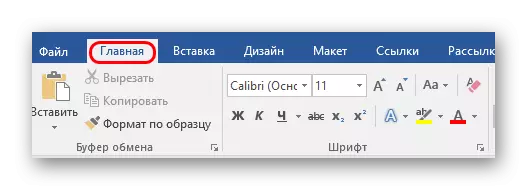
Successivamente, quando può essere trasferito sul dispositivo su cui è presente PowerPoint, è necessario aprire il documento di Word in questo formato.
- Per fare ciò, è necessario fare clic sul file con il tasto destro del mouse e selezionare l'opzione "Apri usando" nel menu a comparsa. Più spesso, sarà necessario utilizzare "Seleziona altre applicazioni", poiché non è sempre immediatamente il sistema offre PowerPoint. Potrebbe anche essere formato la situazione che dovrai guardare direttamente nella cartella con Microsoft Office l'opzione desiderata.
- È importante non mettere un segno di spunta sull'opzione "Applica per tutti i file di questo tipo", altrimenti lavorare con altri documenti Word sarà quindi problematico.
- Dopo qualche tempo, il documento si aprirà nel formato di presentazione. Avremo tali frammenti del testo che assegnano utilizzando "Titolo 1", e nell'area del contenuto ci sarà un testo evidenziato come "Titolo 2".
- L'utente rimarrà solo configurato l'aspetto, comporre tutte le informazioni, aggiungi file multimediali e così via.
- Alla fine, è necessario salvare una presentazione nel tuo formato nativo per il programma PPT, utilizzando la funzione "Salva come ...".



Per saperne di più: come apportare la base per la presentazione nella MS Word
Questo metodo consente di raccogliere e sistematizzare le informazioni di testo nella presentazione prima di accedere l'accesso. Ciò farà risparmiare tempo, lasciando solo la progettazione e la formattazione del documento finale.
Vedi anche: Creazione di una presentazione in PowerPoint
Conclusione
Come puoi vedere, anche senza avere un programma necessario, puoi quasi sempre uscire. La cosa principale è avvicinarsi alla soluzione al problema di freddamente e costruttivamente, pesere attentamente tutte le possibilità e non la disperazione. I suddetti esempi di risoluzione di questo problema aiuteranno più facilmente a trasferire tali situazioni sgradevoli in futuro.
